隨著iPhone 16進入市場,許多Android用戶可能會想,“可以將資料從Android傳輸到iPhone 16嗎?”答案是肯定的! iPhone 16 引入了多項新功能,如先進的 A18 晶片、令人驚嘆的 ProMotion 顯示器、新的相機系統、更長的電池和增強的安全性,使其成為從Android切換到用戶的熱門選擇。在本文中,我們將介紹各種方法,幫助您學習如何使用 Move to iOS 、雲端服務和其他實用工具將資料從Android傳輸到 iPhone 16。
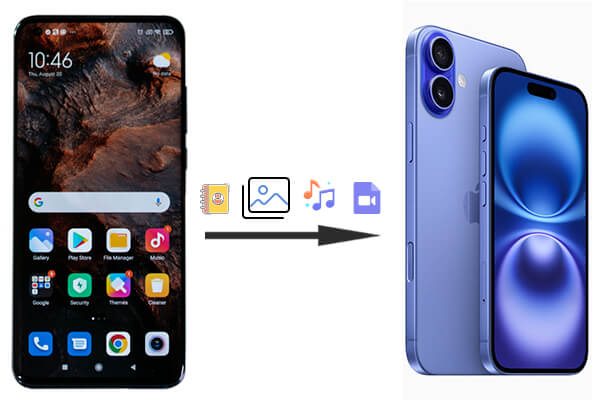
如何從Android轉移到 iPhone 16?最簡單的方法之一是使用Coolmuster Mobile Transfer 。它是一款全面、易用、高效的資料傳輸工具。這款手機傳輸軟體可讓您在手機之間無縫傳輸文件,而不會覆蓋資料。
Coolmuster Mobile Transfer可以為您做什麼?
以下是如何將資料從 Samsung 傳輸到 iPhone的範例:
01下載此Android至 iPhone 軟體並安裝到您的電腦上。
02使用 USB 連接線將三星手機和 iPhone 16 連接到電腦。在您的三星手機上允許 USB 調試,然後在您的 iPhone 16 上點擊「信任」。

03連接後,請確保將 iPhone 16 設定為目標,將 Samsung 設定為來源。如果沒有,請按一下「翻轉」進行切換。

04現在,勾選您要傳輸的資料類型。選擇後,按一下“開始複製”並等待該過程完成。

影片指南
Apple 的官方 Move to iOS應用程式是首次切換到 iPhone 的用戶的熱門選擇。該應用程式可讓您在 iPhone 設定過程中無線傳輸資料。使用iOS設定助手設定新 iPhone 16 時,必須使用此工具從Android功能中移動資料。以下是將資料從Android傳輸到 iPhone 的步驟:
步驟 1. 在Android手機上,下載並安裝 Move to iOS應用程式。
步驟 2. 開啟 iPhone 16 並開始設定程序。
步驟 3. 當您到達「應用程式和資料」畫面時,選擇「從Android移動資料」。
步驟 4. 在Android上開啟 Move to iOS應用程序,然後按照螢幕上的提示進行操作。
步驟 5. 輸入 iPhone 16 上顯示的代碼。

步驟 6. 選擇您要傳輸的資料類型並開始流程。
支援的資料類型:聯絡人、訊息、日曆、Google 帳戶、相機膠卷、WhatsApp、輔助功能、設置
注意:如果您在傳輸資料之前已經設定過 iPhone 16,則需要刪除 iPhone 上的內容才能繼續使用此方法。
Google Drive 等雲端服務提供了一種在裝置之間傳輸資料的便捷方式,無論其作業系統為何。透過將資料上傳到雲端,您可以輕鬆存取並將其傳輸到您的 iPhone。然而,這些雲端儲存服務的可用空間是有限的。例如,Google Drive提供15GB的免費空間,超出則需要付費。
如何使用 Google Drive 將資料從Android移至 iPhone 16?
步驟1.在您的Android裝置上,開啟Google Drive,點擊「+」圖標,然後選擇「上傳」將您的Android資料備份到Google Drive。

步驟 2. 備份完成後,在 iPhone 16 登入相同 Google 帳戶。
步驟 3. 將必要的文件(照片、文件等)直接從 Google Drive 下載到您的 iPhone。
支援的資料類型:照片、影片、文檔
使用電腦是將資料從Android傳輸到 iPhone 16 的傳統方式。工作方法如下:
步驟 1. 透過 USB 將Android手機連接到電腦。

步驟 2. 將要從Android裝置傳輸的檔案複製到電腦。
步驟 3. 連接 iPhone 16 並開啟 iTunes(或 macOS Catalina 及更高版本上的 Finder)。
步驟 4. 將檔案拖曳到或複製到 iPhone 16 上。
支援的資料類型:照片、影片、音樂
SHAREit 是一款流行的文件共享應用程序,允許用戶在設備之間傳輸數據,而無需電纜、Wi-Fi 或行動數據。它也支援iOS和Android 。
如何使用 SHAREit 從Android轉移到 iPhone 16?
步驟 1. 在Android和 iPhone 16 上下載並安裝 SHAREit 應用程式。
步驟 2. 在兩台裝置上執行應用程式並透過 Wi-Fi 連接它們。
步驟 3. 選擇您要從Android手機傳輸的檔案。
步驟 4. 在Android上點擊“發送”,在 iPhone 16 上點擊“接收”。

支援的資料類型:照片、影片、音樂、文檔
有 5 種有效方法將資料從Android傳輸到 iPhone 16,具體取決於您的需求和偏好。 Coolmuster Mobile Transfer提供了全面的解決方案,而「移動到iOS是設定過程中的一個簡單選項。如果您已經在使用 Google Drive 等雲端服務,或者更喜歡透過 SHAREit 進行無線傳輸,那麼有很多選擇。選擇最適合您情況的一種,以使切換盡可能無縫。當然,綜合考慮,我們推薦Coolmuster Mobile Transfer ,因為它操作簡單、傳輸高效、模式多樣。
相關文章:
如何用 7 種行之有效的方法將照片從Android傳輸到 iPhone 16
如何將訊息從Android /iPhone 傳輸到新 iPhone 16?